
想要在圖片上打上馬賽克遮住不想讓別人看到的地方嗎,一般我們都會直接使用Photoshop來做編輯,但往往因為功能很複雜導致貼上一個馬賽克需必比較多時間來調整。今天想推薦一款"PEKO STEP"線上多功能圖片編輯工具,除了可以快速區域馬賽克以外還可以簡單調整亮度、色調、合併圖片、灰階等等功能,所有操作只要在瀏覽器就可完成,另一方面功能區很淺顯易懂適合輕度使用者使用,有需要的可以來試試看喔!
平台類型:電腦線上軟體(有網路就行)
注意:介面很可愛^_^
操作流程
1.馬賽克功能
開啟網址後可以看到工具列、上傳照片區域,我們直接上傳照片
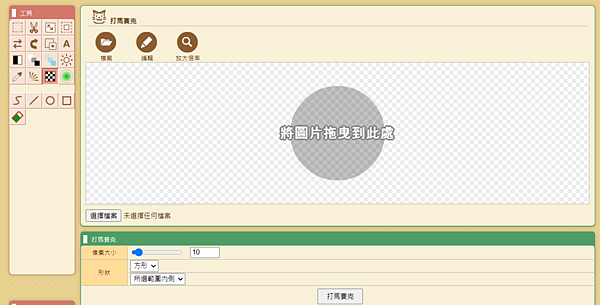
點選檔案→開啟圖片檔案→選擇你要上買馬賽克的檔案
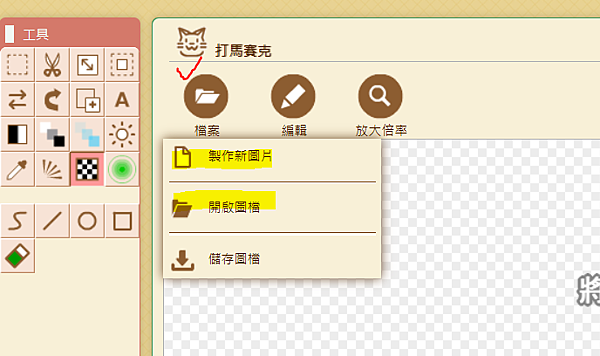
我隨便選取一個圖片,利用滑鼠來選取打馬賽克區域

畫面下方調整像素大小(馬賽克清晰度)、形狀、範圍
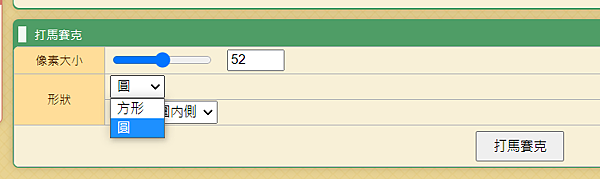
按下打馬賽克按鈕,想要的區域利馬變成馬賽克

下載檔案方式為滑鼠點選右鍵→另存圖片→下載 或 上方檔案→儲存圖檔


2.剪輯功能
點選剪刀圖案→匡列藥的區域→剪取範圍

裁剪後畫面
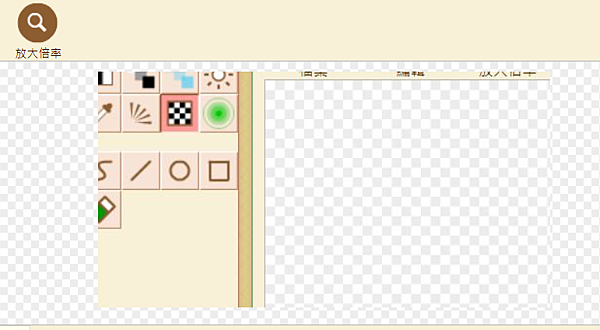
3.貼上文字
點選文字→在敘述欄位打上想要加上的文字→貼上

完成後就無法修改了這點要特別注意喔

4.負片效果

5.網站貼心小注意
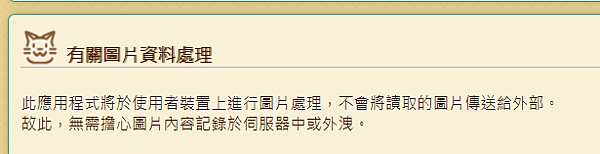
感想
使用起來介面不複雜簡單,只要直接點選工具後在指定區域按下按鈕就完成,且網站完全不用收費相當佛心。另外可自由調整馬賽克的像素、清晰度、形狀,量身打造專屬馬賽克框框。
很貼心的地方是網站特別寫到圖片不會上傳到網路伺服器,無需擔心圖片內容外洩等等疑慮,這點讓我用起來真的相對安心許多,因為畢竟很多圖片我們都不想外流,喜歡的人來玩玩看喔。
下方請幫我按個拍手喔,不用錢的!拍手就是給予我支持^^



 留言列表
留言列表


 {{ article.title }}
{{ article.title }}